Linux下scp命令失败:原因分析与5个防范措施
发布时间: 2024-12-12 12:22:28 阅读量: 1 订阅数: 18 


linux下ssh安装与scp命令使用详解
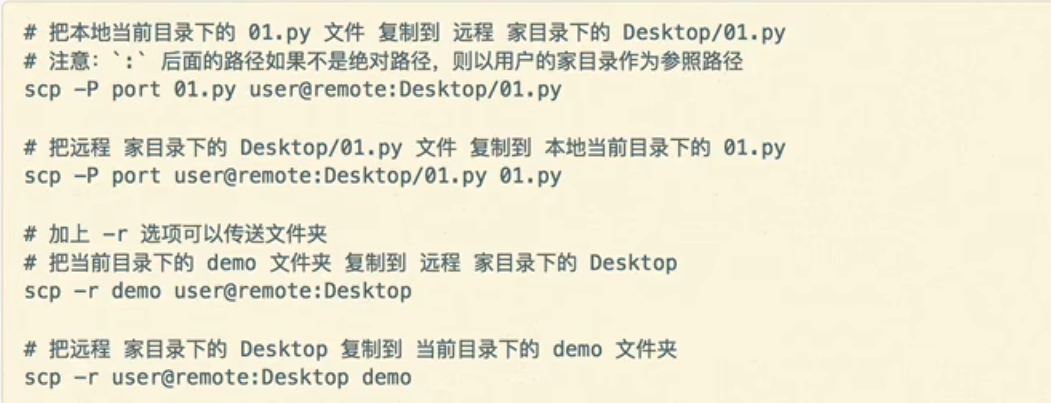
# 1. Linux下scp命令的概述
Linux 系统中的 `scp`(secure copy protocol)命令是用于在本地和远程主机之间安全地复制文件的工具。使用SSH(安全外壳协议)作为底层通信机制,`scp` 确保了数据在传输过程中不会被窃听或篡改,这对于维护数据传输的安全性至关重要。`scp` 命令简单易用,无需在两台主机之间进行复杂的配置,使它成为了Linux用户日常工作中不可或缺的一部分。
## 基本功能和优势
基本的 `scp` 功能包括将文件从本地复制到远程主机,反之亦然,或者在两台远程主机之间复制文件。其主要优势在于:
- **安全**:通过SSH加密,保护数据在传输过程中的隐私和完整性。
- **跨平台**:支持在Unix/Linux系统和Windows系统之间复制文件(后者需借助SSH服务器)。
- **简单易用**:简单的命令格式,不需要额外的设置即可使用。
## 应用场景
`scp` 命令广泛应用于:
- 远程备份和恢复文件。
- 在不同的开发环境之间同步文件。
- 向远程服务器部署网站或应用程序文件。
- 在服务器之间转移大量数据。
理解 `scp` 的基本概念和优势是有效使用该命令的前提,而掌握其使用方法则是提升工作效率的关键。接下来的章节将会深入探讨 `scp` 命令的使用细节以及在实际工作中可能遇到的问题及其解决方案。
# 2. scp命令失败的常见原因分析
### 2.1 权限问题
#### 2.1.1 用户身份验证失败
用户身份验证是scp命令执行的基本前提。在Linux系统中,远程传输文件需要通过SSH协议,这意味着用户需要在本地和远程主机上都有有效的身份验证方式。常见的身份验证失败原因包括但不限于密码错误、SSH密钥未设置或未被远程服务器信任。
当用户身份验证失败时,通常会看到如下错误信息:
```shell
scp: /path/to/local/file username@remotehost:/path/to/remote/directory: Permission denied
```
要解决这个问题,可以采取以下步骤:
1. 确认密码是否正确输入。
2. 检查本地用户是否在远程服务器上存在且具有相应的登录权限。
3. 确保SSH密钥已经添加到远程服务器的`~/.ssh/authorized_keys`文件中。
#### 2.1.2 文件或目录权限不足
Linux系统中的每个文件和目录都有自己的权限设置,当用户尝试使用scp命令传输文件时,必须拥有相应的读取(对于源文件)和写入(对于目标目录)权限。如果权限不足,将会看到类似下面的错误信息:
```shell
scp: /path/to/local/file: Permission denied
```
要解决文件或目录权限不足的问题,可以使用`chmod`命令调整权限,例如:
```shell
chmod u+rw /path/to/local/file
```
此处`u+rw`表示给文件的所有者添加读写权限。需要根据实际情况选择合适的权限设置。
### 2.2 网络问题
#### 2.2.1 网络连接故障
网络连接故障包括本地和远程服务器之间的任何物理或配置问题。比如网络线路不稳定、路由器或交换机故障、以及网络接口配置错误等。
当遇到网络连接故障时,可能看到以下错误信息:
```shell
ssh: connect to host remotehost port 22: Connection refused
```
解决此类问题通常需要检查以下几点:
1. 确认本地与远程服务器之间的网络是否畅通。
2. 确认远程服务器的SSH服务是否正在运行。
3. 使用`ping`命令检查主机间的连通性。
#### 2.2.2 防火墙或安全组设置限制
大多数现代操作系统都内置了防火墙,或者可以使用第三方防火墙工具来控制入站和出站流量。若防火墙配置不当,可能会阻止scp命令的正常执行。
检查和解决防火墙限制通常需要以下步骤:
1. 检查本地和远程服务器的防火墙规则,确认是否允许相应的端口(默认是22端口)进行通信。
2. 如果是在云环境中,还需要检查云服务的安全组设置,确保规则允许scp命令的执行。
### 2.3 系统资源限制
#### 2.3.1 系统配置不当
系统的配置不当可能会限制scp命令的使用。例如,如果scp命令所在的用户账户被限制了对某些网络服务的访问,那么即使其他条件都满足,操作仍会失败。
检查系统配置不当通常包括:
1. 检查`/etc/hosts.allow`和`/etc/hosts.deny`文件,确保没有限制用户对SSH服务的访问。
2. 查看`/etc/ssh/sshd_config`配置文件,确认是否有相关配置限制了用户行为。
#### 2.3.2 系统资源过载
当系统资源(如CPU、内存、磁盘I/O等)过载时,可能会导致scp命令执行缓慢或失败。特别是在执行大量或大文件传输时,系统资源需求显著增加。
监测和优化系统资源通常包括:
1. 使用`top`或`htop`命令监测系统负载情况。
2. 优化系统配置文件,比如`/etc/sysctl.conf`,调整内核参数以提高性能。
3. 如有必要,升级硬件资源以满足负载需求。
在这一章节中,我们已经探讨了导致scp命令失败的一些常见原因,并且提供了一些基本的解决方案。下一章节,我们将进一步深入了解如何正确使用scp命令,以及如何通过增强操作安全性来避免潜在的风险。
# 3. scp命令的正确使用方法与实践
## 3.1 基本使用语法
### 3.1.1 命令格式及各参数含义
在Linux系统中,`scp`(secure copy)命令用于在本地主机与远程主机之间安全地复制文件。`scp`命令的基本语法如下:
```bash
scp [选项] [源文件路径] [目标路径]
```
各主要参数含义如下:
- `-P`:指定远程主机的端口号,而非默认的22端口。
- `-p`:保留原文件的修改时间、访问时间和访问权限。
- `-r`:递归复制整个目录。
- `-C`:启用压缩选项。
- `-q`:静默模式,不显示传输进度条和错误信息。
- `-i`:指定私钥文件,用于SSH认证。
- `-l`:限制传输带宽。
- `-c`
0
0





